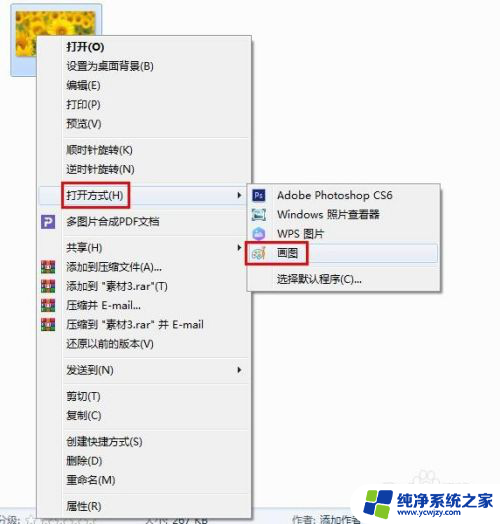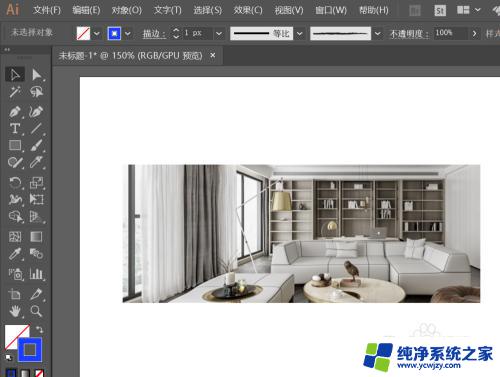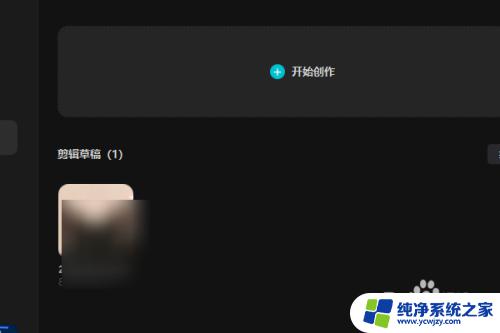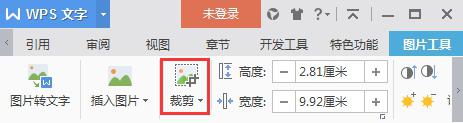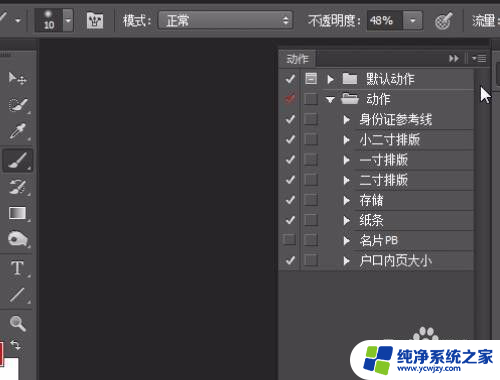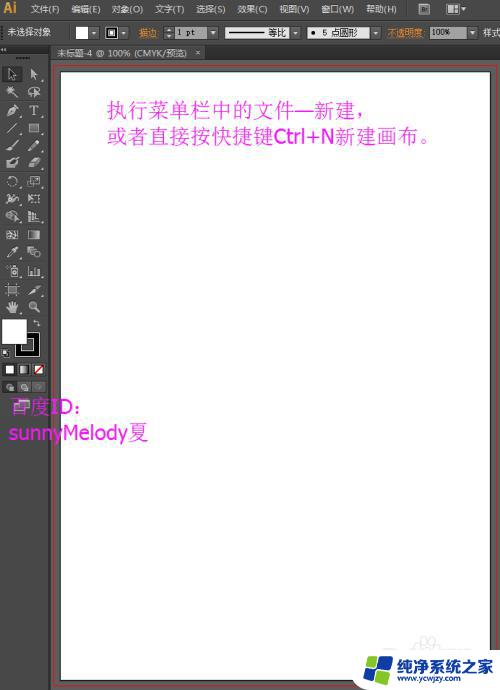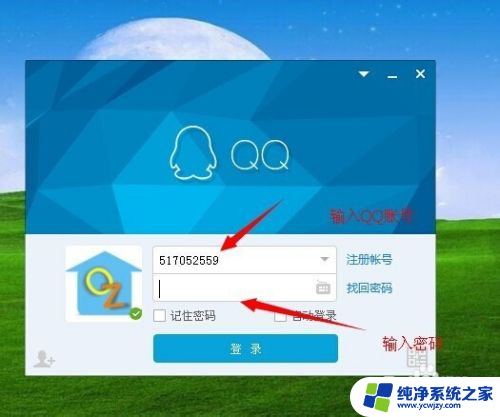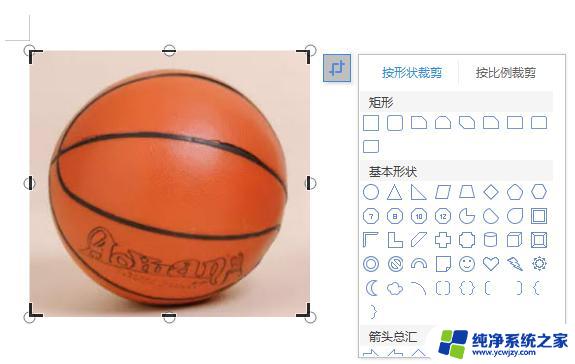苹果电脑裁剪图片 苹果电脑如何使用剪裁工具剪裁照片
更新时间:2023-08-14 17:02:52作者:xiaoliu
苹果电脑裁剪图片,苹果电脑作为一款广受欢迎的电脑品牌,其强大的功能和便捷的操作方式一直以来都备受用户青睐,其中苹果电脑自带的剪裁工具更是成为许多用户常用的功能之一。通过苹果电脑的剪裁工具,我们可以轻松地裁剪和编辑照片,使其更加符合我们的需求和审美。无论是去除不必要的部分,还是调整图片的大小和比例,苹果电脑的剪裁工具都能帮助我们快速完成。接下来让我们一起来探索苹果电脑剪裁工具的使用方法和技巧,提升我们的图片处理能力吧!
步骤如下:
1.点击启动,点击照片。
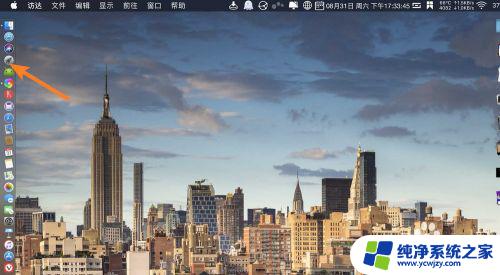
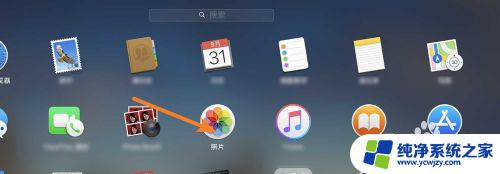
2.点击要裁剪的照片,点击编辑。
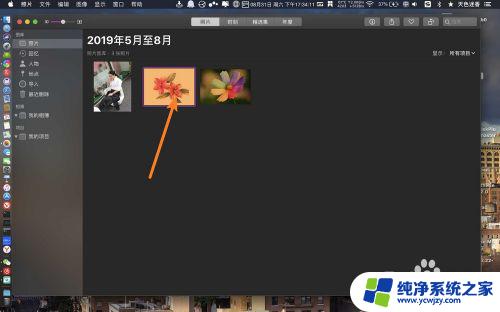

3.点裁剪,那么图片四个角有白色的角。往内拖,你可以裁剪图片。


4.要裁剪图片的不同角度,则转动圆弧上的三角形。裁剪了点击完成。
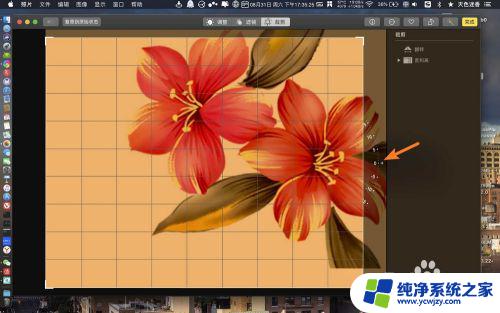
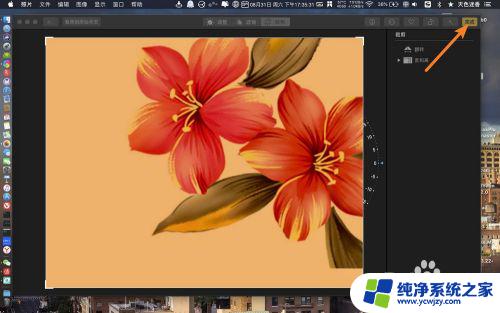
以上就是苹果电脑裁剪图片的全部内容,如果你也遇到了这种情况,可以尝试使用小编提供的方法解决,希望对你有所帮助。